什么是正向代理和反向代理
正向代理:
客户端与服务端之间再架设一台服务器,客户端先访问的是这台中间架设的服务器,再由中间这台服务器给目标服务器,发送请求.
客户端设置一个代理ip,服务器不清楚是客户本机发送还是代理服务器发送
正向代理是一个客户端和原始服务器之间的服务器.为了从原始服务器取得内容,客户端向代理发送一个请求并指定目标,然后带来向原始服务器转交请求并获得的内容返回给客户端
反向代理
为了减轻服务端由于访问人员过多而进行分流的技术.
由服务端通过技术,实现请求由多个服务进行处理的过程,用户不知道访问服务器的实际IP,只知道服务器内的代理IP
对于用户而言,反向代理服务器就相对于目标服务器,即用户直接访问反向代理服务器就可以获得目标服务器的资源.同时,用户不需要知道目标服务器的地址,也无需再用户端作任何设定.
反向代理服务器通过可以用来作为web加速,即使用反向代理作为web服务器的前置机来降低网路和服务器的负载,提高访问效率.
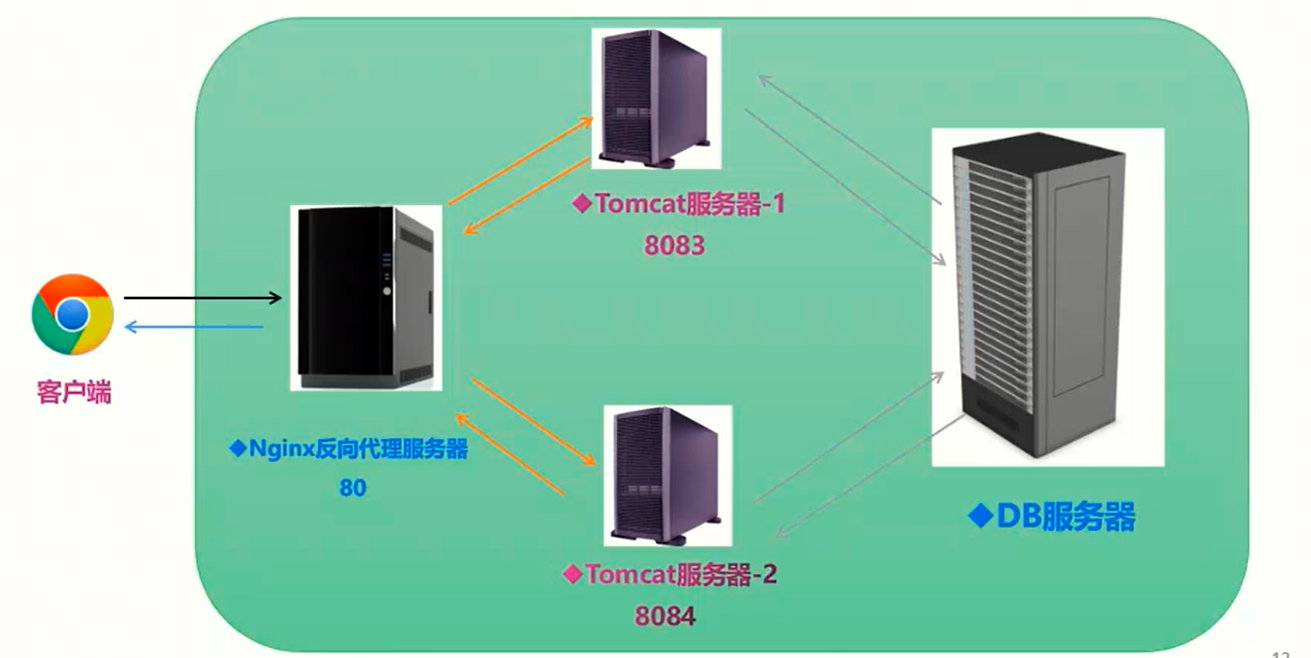
ping www.baidu.com时出现不同的ip, 这就是百度的分流,通过反向代理技术实现
开nginx时访问web网站不需要加端口
输入一个网址时,不输入端口时,http协议默认是访问80端口,https默认是访问443端口 ,使用nignx时可以把80或者443做端口映射,所以如果是默认的端口号,并且做了端口映射,那用户表面看不输入端口也可以访问
ps -ef 可以查询到PID
pid是什么意思
pid的意思是进程标识符,也叫进程号。PID英文全称为Process Identifier,其属于电工电子类技术术语。PID是各进程的身份标识,只要程序一运行系统就会为用户自动分配一个独一无二的PID,其在运行时PID是不会改变标识符的,但是进程终止后PID标识符就会被系统回收,就可能会被继续分配给新运行的程序。
系统中有一些专用的进程,ID为0的进程通常是调度进程,常常被称为交换进程。该进程是内核的一部分,它并不执行任何磁盘上的程序,因此也被称为系统进程。
进程ID1通常是init进程,在自举过程结束时由内核调用。此进程负责在自举内核后启动系统。init进程决不会终止,它是一个普通的用户进程,但是它以超级用户特权运行。
window下Ctrl+Alt+Del ==>服务 可以看到进程
#先查进程名对应的pid
ps -ef|grep tomcat
或者ps aux|grep tomcat
#再通过pid查看端口号
netstat -nap|grep 进程号
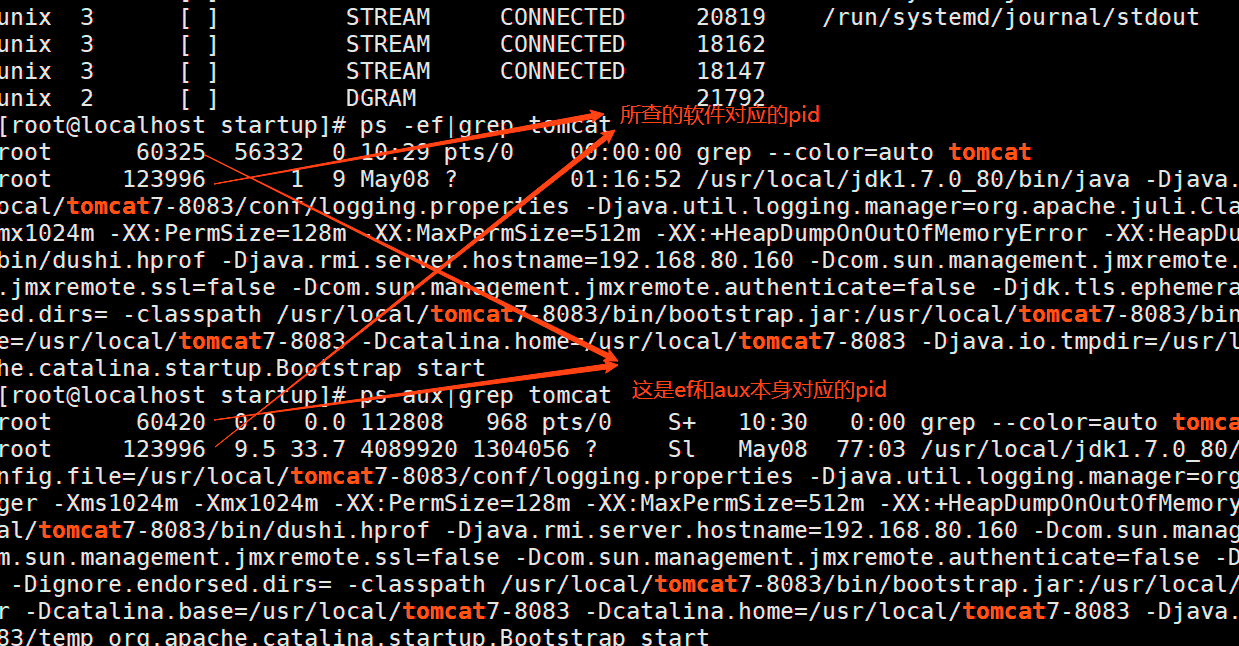
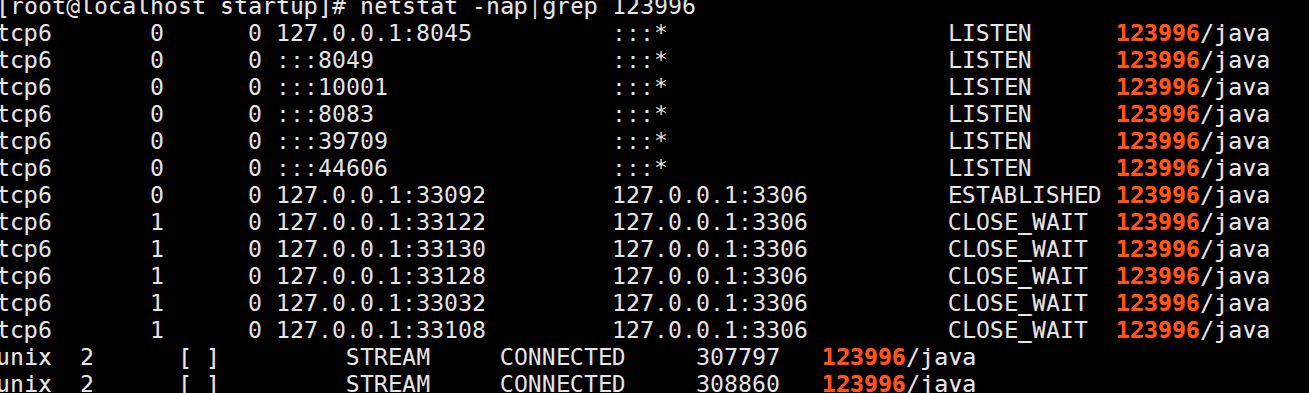
netstat -antup 查看所有端口和 PID 号
使用 lsof -i: 端口号 查询指定端口的 PID 号
或netstat -tunlp|grep 端口号
进程号查看目录
ll /proc/进程号 ==>查进程目录
ll /proc/进程号/cwd ==>查进程对应的工作目录
/proc/18283 pid 为 N 的进程信息
/proc/18283/cmdline 进程启动命令
/proc/18283/cwd 链接到进程当前工作目录
/proc/18283/environ 进程环境变量列表
/proc/18283/exe 链接到进程的执行命令文件
/proc/18283/fd 包含进程相关的所有的文件描述符
/proc/18283/maps 与进程相关的内存映射信息
/proc/18283/mem 指代进程持有的内存,不可读
/proc/18283/root 链接到进程的根目录
/proc/18283/stat 进程的状态
/proc/18283/statm 进程使用的内存的状态
/proc/18283/status 进程状态信息,比 stat/statm 更具可读性
常用手段:
netstat -antup ==>先查到端口
lsof -i :端口号 >通过端口查到程序pid
或者:
ps -ef|grep tomcat>通过进程名查看pid和端口号
或者通过top来查看
进程PID:仅查看指定 ID 的进程
top -p pid
已知pid后可以查询任务详情
ps -aux|grep -v grep |grep pid
查看任务目录 cwd对应的就是任务的工作目录
ll /proc/pid
? 或 h:显示交互模式的帮助;
P:按照 CPU 的使用率排序,默认就是此选项;
M:按照内存的使用率排序;
N:按照 PID 排序;
T:按照 CPU 的累积运算时间排序,也就是按照 TIME+ 项排序;
k:按照 PID 给予某个进程一个信号。一般用于中止某个进程,信号 9 是强制中止的信号;
r:按照 PID 给某个进程重设优先级(Nice)值;
q:退出 top 命令;
我们看看 top 命令的执行结果,如下:
[root@localhost ~]# top
top - 12:26:46 up 1 day, 13:32, 2 users, load average: 0.00, 0.00, 0.00
Tasks: 95 total, 1 running, 94 sleeping, 0 stopped, 0 zombie
Cpu(s): 0.1%us, 0.1%sy, 0.0%ni, 99.7%id, 0.1%wa, 0.0%hi, 0.1%si, 0.0%st
Mem: 625344k total, 571504k used, 53840k free, 65800k buffers
Swap: 524280k total, 0k used, 524280k free, 409280k cached
PID USER PR NI VIRT RES SHR S %CPU %MEM TIME+ COMMAND
19002 root 20 0 2656 1068 856 R 0.3 0.2 0:01.87 top
1 root 20 0 2872 1416 1200 S 0.0 0.2 0:02.55 init
2 root 20 0 0 0 0 S 0.0 0.0 0:00.03 kthreadd
3 root RT 0 0 0 0 S 0.0 0.0 0:00.00 migration/0
4 root 20 0 0 0 0 S 0.0 0.0 0:00.15 ksoftirqd/0
5 root RT 0 0 0 0 S 0.0 0.0 0:00.00 migration/0
6 root RT 0 0 0 0 S 0.0 0.0 0:10.01 watchdog/0
7 root 20 0 0 0 0 S 0.0 0.0 0:05.01 events/0
8 root 20 0 0 0 0 S 0.0 0.0 0:00.00 cgroup
9 root 20 0 0 0 0 S 0.0 0.0 0:00.00 khelper
10 root 20 0 0 0 0 S 0.0 0.0 0:00.00 netns
11 root 20 0 0 0 0 S 0.0 0.0 0:00.00 async/mgr
12 root 20 0 0 0 0 S 0.0 0.0 0:00.00 pm
13 root 20 0 0 0 0 S 0.0 0.0 0:01.70 sync_supers
14 root 20 0 0 0 0 S 0.0 0.0 0:00.63 bdi-default
15 root 20 0 0 0 0 S 0.0 0.0 0:00.00 kintegrityd/0
16 root 20 0 0 0 0 S 0.0 0.0 0:02.52 kblockd/0
17 root 20 0 0 0 0 S 0.0 0.0 0:00.00 kacpid
18 root 20 0 0 0 0 S 0.0 0.0 0:00.00 kacpi_notify
我们解释一下命令的输出。top 命令的输出内容是动态的,默认每隔 3 秒刷新一次。命令的输出主要分为两部分:
第一部分是前五行,显示的是整个系统的资源使用状况,我们就是通过这些输出来判断服务器的资源使用状态的;
第二部分从第六行开始,显示的是系统中进程的信息;
我们先来说明第一部分的作用。
第一行为任务队列信息,具体内容如表 1 所示。
表 1 任务队列信息
内 容 说 明
12:26:46 系统当前时间
up 1 day, 13:32 系统的运行时间.本机己经运行 1 天 13 小时 32 分钟
2 users 当前登录了两个用户
load average: 0.00,0.00,0.00 系统在之前 1 分钟、5 分钟、15 分钟的平均负载。如果 CPU 是单核的,则这个数值超过 1 就是高负载:如果 CPU 是四核的,则这个数值超过 4 就是高负载 (这个平均负载完全是依据个人经验来进行判断的,一般认为不应该超过服务器 CPU 的核数)
第二行为进程信息,具体内容如表 2 所示。
表 2 进程信息
内 容 说 明
Tasks: 95 total 系统中的进程总数
1 running 正在运行的进程数
94 sleeping 睡眠的进程数
0 stopped 正在停止的进程数
0 zombie 僵尸进程数。如果不是 0,则需要手工检查僵尸进程
第三行为 CPU 信息,具体内容如表 3 所示。
表 3 CPU信息
内 容 说 明
Cpu(s): 0.1 %us 用户模式占用的 CPU 百分比
0.1%sy 系统模式占用的 CPU 百分比
0.0%ni 改变过优先级的用户进程占用的 CPU 百分比
99.7%id 空闲 CPU 占用的 CPU 百分比
0.1%wa 等待输入/输出的进程占用的 CPU 百分比
0.0%hi 硬中断请求服务占用的 CPU 百分比
0.1%si 软中断请求服务占用的 CPU 百分比
0.0%st st(steal time)意为虚拟时间百分比,就是当有虚拟机时,虚拟 CPU 等待实际 CPU 的时间百分比
第四行为物理内存信息,具体内容如表 4 所示。
表 4 物理内存信息
内 容 说 明
Mem: 625344k total 物理内存的总量,单位为KB
571504k used 己经使用的物理内存数量
53840k&ee 空闲的物理内存数量。我们使用的是虚拟机,共分配了 628MB内存,所以只有53MB的空闲内存
65800k buffers 作为缓冲的内存数量
第五行为交换分区(swap)信息,如表 5 所示。
表 5 交换分区信息
内 容 说 明
Swap: 524280k total 交换分区(虚拟内存)的总大小
Ok used 已经使用的交换分区的大小
524280k free 空闲交换分区的大小
409280k cached 作为缓存的交换分区的大小
我们通过 top 命令的第一部分就可以判断服务器的健康状态。如果 1 分钟、5 分钟、15 分钟的平均负载高于 1,则证明系统压力较大。如果 CPU 的使用率过高或空闲率过低,则证明系统压力较大。如果物理内存的空闲内存过小,则也证明系统压力较大。
这时,我们就应该判断是什么进程占用了系统资源。如果是不必要的进程,就应该结束这些进程;如果是必需进程,那么我们该増加服务器资源(比如増加虚拟机内存),或者建立集群服务器。
我们还要解释一下缓冲(buffer)和缓存(cache)的区别:
缓存(cache)是在读取硬盘中的数据时,把最常用的数据保存在内存的缓存区中,再次读取该数据时,就不去硬盘中读取了,而在缓存中读取。
缓冲(buffer)是在向硬盘写入数据时,先把数据放入缓冲区,然后再一起向硬盘写入,把分散的写操作集中进行,减少磁盘碎片和硬盘的反复寻道,从而提高系统性能。
简单来说,缓存(cache)是用来加速数据从硬盘中"读取"的,而缓冲(buffer)是用来加速数据"写入"硬盘的。
再来看 top 命令的第二部分输出,主要是系统进程信息,各个字段的含义如下:
PID:进程的 ID。
USER:该进程所属的用户。
PR:优先级,数值越小优先级越高。
NI:优先级,数值越小、优先级越高。
VIRT:该进程使用的虚拟内存的大小,单位为 KB。
RES:该进程使用的物理内存的大小,单位为 KB。
SHR:共享内存大小,单位为 KB。
S:进程状态。
%CPU:该进程占用 CPU 的百分比。
%MEM:该进程占用内存的百分比。
TIME+:该进程共占用的 CPU 时间。
COMMAND:进程的命令名。
这部分和 ps 命令的输出比较类似,只是如果在终端执行 top 命令,则不能看到所有的进程,而只能看到占比靠前的进程。接下来我们举几个 top 命令常用的实例。
【例 1】如果只想让 top 命令查看某个进程,就可以使用 "-p 选项"。命令如下:
[root@localhost ~]# top -p 15273
#只查看 PID为 15273的apache进程
top - 14:28:47 up 1 day, 15:34, 3 users, load average: 0.00,0.00,0.00
Tasks: 1 total, 0 running, 1 sleeping, 0 stopped, 0 zombie
Cpu(s): 0.0%us, 0.0%sy, 0.0%ni,100.0%id, 0.0%wa, 0.0%hi, 0.0%si, 0.0%st
Mem: 625344k total, 574124k used, 51220k free, 67024k buffers
Swap: 524280k total, Ok used, 524280k free, 409344k cached
PID USER PR NI VIRT RES SHR S %CPU %MEM TIME+ COMMAND
15273 daemon 20 0 4520 1192 580 S 0.0 0.2 0:00.00 httpd
【例 2】top 命令如果不正确退出,则会持续运行。在 top 命令的交互界面中按 "q" 键会退出 top 命令;也可以按 "?" 或 "h" 键得到 top 命令交互界面的帮助信息;还可以按键中止某个进程。比如:
[root@localhost ~]# top
top - 14:10:15 up 1 day, 15:15, 3 users, load average: 0.00,0.00, 0.00
Tasks: 97 total, 1 running, 96 sleeping, 0 stopped, 0 zombie
Cpu(s): 0.0%us, 0.0%sy, 0.0%ni,100.0%id, 0.0%wa, 0.0%hi, 0.0%si, 0.0%st
Mem: 625344k total, 574248k used, 51096k free, 66840k buffers
Swap: 524280k total, Ok used, 524280k free, 409324k cached
PID to kill:15273
#按"k"键,会提示输入要杀死进程的PID
PID USER PR NI VIRT RES SHR S %CPU %MEM TIME+ COMMAND
15273 daemon 20 0 4520 1192 580 S 0.0 0.2 0:00.00 httpd
..省略部分输出...
【例 3】输入要中止进程的 PID,比如要中止 15273 这个 apache 进程,命令如下:
top - 14:11:42 up 1 day, 15:17, 3 users, load average: 0.00,0.00, 0.00
Tasks: 97 total, 1 running, 96 sleeping, 0 stopped, 0 zombie
Cpu(s): 0.0%us, 0.3%sy, 0.0%ni, 99.7%id, 0.0%wa, 0.0%hi, 0.0%si, 0.0%st
Mem: 625344k total, 574248k used, 51096k free, 66856k buffers
Swap: 524280k total, 0k used, 524280k free, 409324k cached
Kill PID 15273 with signal [15]:9
#提示输入信号,信号9代表强制中止
PID USER PR NI VIRT RES SHR S %CPU %MEM TIME+ COMMAND
15273 daemon 20 0 4520 1192 580 S 0.0 0.2 0:00.00 httpd
…省略部分输出…
接下来 top 命令提示我们输入信号,信号 9 代表强制中止,这时就能够强制中止 15273 进程了。
【例 4】如果要改变某个进程的优先级,就要利用 "r" 交互命令。需要注意的是,我们能够修改的只有 Nice 的优先级,而不能修改 Priority 的优先级。具体修改命令如下:
[root@localhost ~]# top -p 18977
top - 14:17:09 up 1 day, 15:22, 3 users, load average: 0.00,0.00, 0.00
Tasks: 97 total, 1 running, 96 sleeping, 0 stopped, 0 zombie
Cpu(s): 0.3%us, 0.0%sy, 0.0%ni, 99.7%id, 0.0%wa, 0.0%hi, 0.0%si, 0.0%st
Mem: 625344k total, 574124k used, 51220k free, 66896k buffers
Swap: 524280k total, 0k used, 524280k free, 409324k cached
PID to renice:
#输入"r"交互命令之后,提示输入要修改优先级的进程的PID
PID USER PR NI VIRT RES SHR S %CPU %MEM TIME+ COMMAND
18977 root 20 0 11592 3304 2572 S 0.0 0.5 0:04.37 sshd
输入 "r" 交互命令,会提示输入需要修改优先级的进程的 PID。例如,我们想要修改 18977 这个 sshd 远程连接进程的优先级,就输入该进程的 PID。命令如下:
Renice PID 18977 to value: 10
#输入PID后,需要输入Nice的优先级号
#我们把18977进程的优先级调整为10,回车后就能看到
PID USER PR NI VIRT RES SHR S %CPU %MEM TIME+ COMMAND
18977 root 30 10 11592 3304 2572 R 0.0 0.5 0:04.38 sshd
#18977进程的优先级已经被修改了
【例 5】如果在操作终端执行 top 命令,则并不能看到系统中所有的进程,默认看到的只是 CPU 占比靠前的进程。如果我们想要看到所有的进程,则可以把 top 命令的执行结果重定向到文件中。不过 top 命令是持续运行的,这时就需要使用 "-b" 和 "-n" 选项了。具体命令如下:
[root@localhost ~]# top -b -n 1 > /root/top.log
#让top命令只执行一次,然后把执行结果保存到top.log文件中,这样就能看到所有的进程了
找到ningx的配置文件
vi /usr/local/nginx/conf/nginx.conf
ningx的监听端口
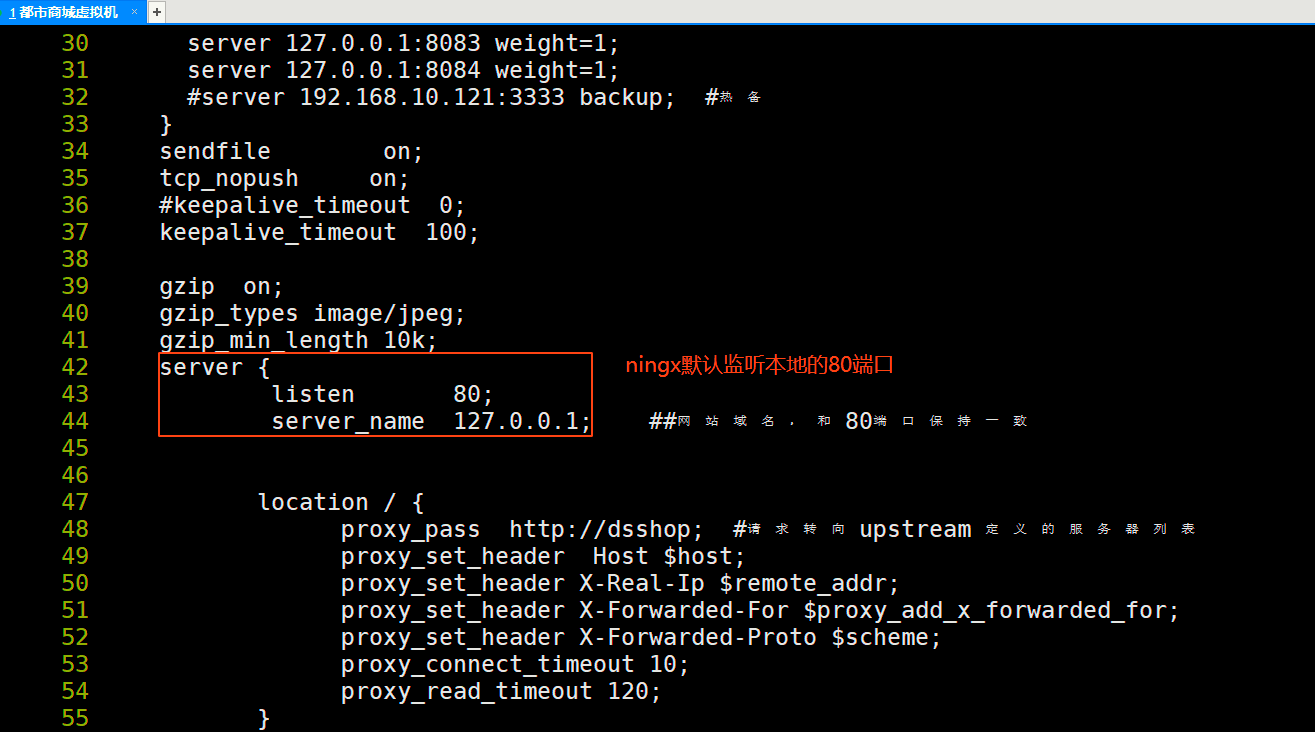
ningx的转发端口

nginx反向代理的好处
反向代理的好处
1、保护了真实的web服务器,web服务器对外不可见,外网只能看到反向代理服务器,而反向代理服务器上并没有真实数据,因此,保证了web服务器的资源安全。
2、反向代理为基础产生了动静资源分离以及负载均衡的方式,减轻web服务器的负担,加速了对网站访问速度(动静资源分离和负载均衡会以后说)
3、节约了有限的IP地址资源,企业内所有的网站共享一个在internet中注册的IP地址,这些服务器分配私有地址,采用虚拟主机的方式对外提供服务;
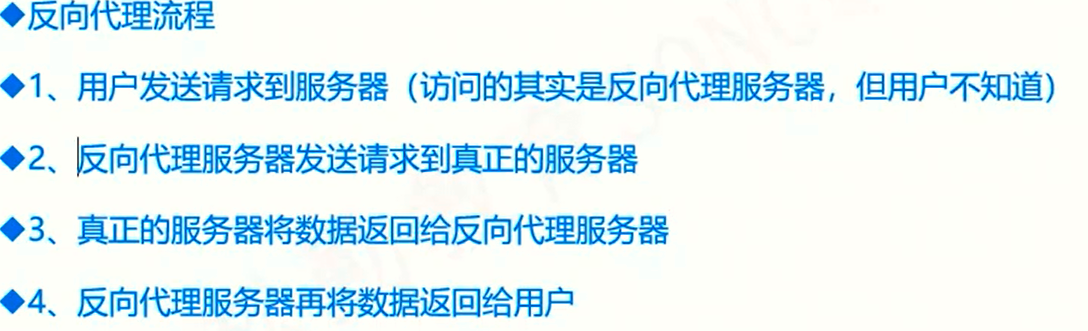
负载均衡
负载均衡(Load Balance)指将负载(工作任务)进行平衡、分摊到多个操作单元上进行运行,例如FTP服务器、web服务器、企业核心应用服务器和其他主要任务服务器等,从而协同完成工作任务
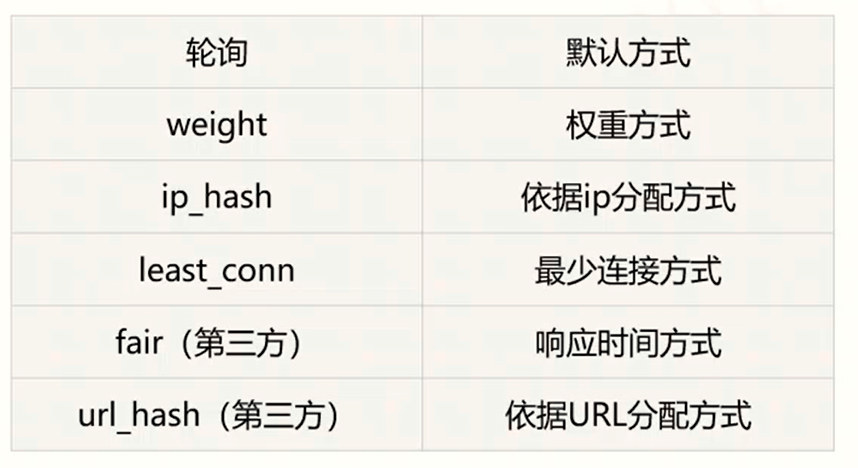
如果各服务器性能都差不多,就使用轮询方式

1、轮询(默认)
每个请求按时间顺序逐一分配到不同的后端服务器,如果后端服务器 down 掉,能自动剔除。
upstream backserver {
server 192.168.12.1;
server 192.168.12.2;
}
2、weight 权重轮询(权重越高,进入的几率越大)
指定轮询几率,weight 和访问比率成正比,用于后端服务器性能不均的
情况。 (如下例,分别是 40%,60%。)
upstream backserver {
server 192.168.0.14 weight=4;
server 192.168.0.15 weight=6;
}
3、上述的两个方式存在一个问题,就是说在负载均衡系统中,如果用户在某台服务器上登录了,那么该用户第二次请求的时候,因为我们是负载均衡系统,每次请求都会重新定位到服务器集群中的某一个,那么已经登录某一个服务器的用户再重新定位到另一个服务器,其登录信息将会丢失,这样显然是不妥的。
我们可以采用 ip_hash 指令解决这个问题,如果客户已经访问了某个服务器,当用户再次访问时,会将该请求通过哈希算法,自动定位到该服务器。
每个请求按访问 ip 的 hash 结果分配,这样每个访客固定访问一个后端服务器,可以解决 session 的问题。
upstream backserver {
ip_hash;
server 192.168.0.2:88;
server 192.168.0.3:80;
}
4、fair(第三方)
按后端服务器的响应时间来分配请求,响应时间短的优先分配。
upstream backserver {
server server1;
server server2;
fair;
}
5、url_hash(第三方)
按访问 url 的 hash 结果来分配请求,使每个 url 定向到同一个后端服务器,后端服务器为缓存时比较有效。
upstream backserver {
server squid1:3128;
server squid2:3128;
hash $request_uri;
hash_method crc32;
}
最后:
每个设备的状态设置为:
1.down 表示单前的 server 暂时不参与负载
2.weight 默认为 1.weight 越大,负载的权重就越大。
3.max_fails:允许请求失败的次数默认为 1. 当超过最大次数时,返回 proxy_next_upstream 模块定义的错误
4.fail_timeout:max_fails 次失败后,暂停的时间。
5.backup: 其它所有的非 backup 机器 down 或者忙的时候,请求 backup 机器。所以这台机器压力会最轻。
nginx[1]
启动nginx
cd /data/startup
./a1-start-Nginx.sh
启动之后,可以执行netstat -tpln查看80端口是否启动
找本机
localhost=127.0.0.1=你的技巧IP
配置nginx
cd /usr/local/nginx/conf
vi nginx.conf
在一般模式下输入 :set nu 查看行号 :set nonu取消行号
设置负载均衡的方式 ip_hash是负载均衡的一种===>第三种负载均衡方式
upstream dsshop {
ip_hash;
server 127.0.0.1:8083 weight=1;
server 127.0.0.1:8084 weight=1;
#server 192.168.10.121:3333 backup; #热备
}
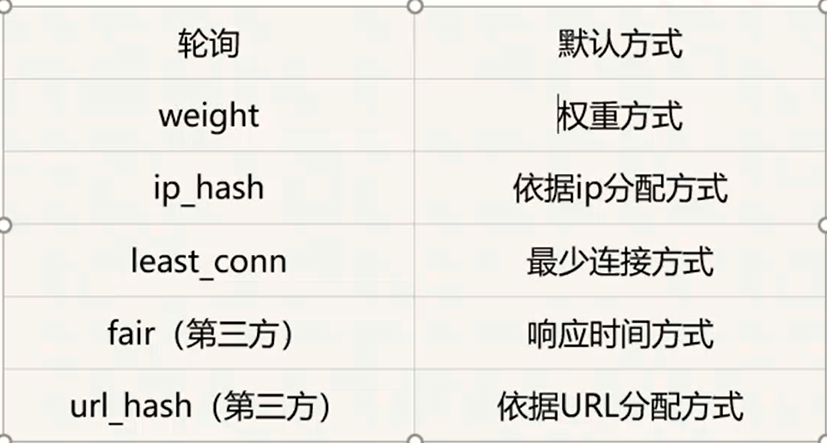
轮询方式:服务器轮流提供服务 (各服务器性能相当)
权重方式:按权重比例来提供服务(服务器性能好的权重可以加大)
ip hash方式:如果每次访问百度ip地址不一样,就一定不是ip hash的方式
最少连接方式:哪台服务器接收访问最少,就访问哪台服务器
响应时间方式:找到响应时间最快的服务器进行访问
依据URL分配方式:根据URL的不同对应不同的服务器
nginx可以压缩图片
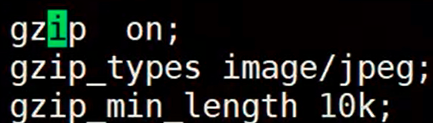
开启压缩
压缩image和jpeg的图片
最小大于10k就进行压缩
Nginx - 目录结构与配置文件详解
0x00 Nginx 目录结构
Nginx 文件结构比较简洁,主要包括配置文件和二进制可执行程序,通过安装包形式安装的 nginx 文件结构跟各 Linux 发行版目录规则存放配置文件和二进制文件的位置。
目录结构及文件功能如下:
[root@localhost ~]# tree /usr/local/nginx
/usr/local/nginx
├── client_body_temp # POST 大文件暂存目录
├── conf # Nginx所有配置文件的目录
│ ├── fastcgi.conf # fastcgi相关参数的配置文件
│ ├── fastcgi.conf.default # fastcgi.conf的原始备份文件
│ ├── fastcgi_params # fastcgi的参数文件
│ ├── fastcgi_params.default
│ ├── koi-utf
│ ├── koi-win
│ ├── mime.types # 媒体类型
│ ├── mime.types.default
│ ├── nginx.conf #这是Nginx默认的主配置文件,日常使用和修改的文件
│ ├── nginx.conf.default
│ ├── scgi_params # scgi相关参数文件
│ ├── scgi_params.default
│ ├── uwsgi_params # uwsgi相关参数文件
│ ├── uwsgi_params.default
│ └── win-utf
├── fastcgi_temp # fastcgi临时数据目录
├── html # Nginx默认站点目录
│ ├── 50x.html # 错误页面优雅替代显示文件,例如出现502错误时会调用此页面
│ └── index.html # 默认的首页文件
├── logs # Nginx日志目录
│ ├── access.log # 访问日志文件
│ ├── error.log # 错误日志文件
│ └── nginx.pid # pid文件,Nginx进程启动后,会把所有进程的ID号写到此文件
├── proxy_temp # 临时目录
├── sbin # Nginx 可执行文件目录
│ └── nginx # Nginx 二进制可执行程序
├── scgi_temp # 临时目录
└── uwsgi_temp # 临时目录
0x01 Nginx配置文件
Nginx 主配置文件/usr/local/nginx/conf/nginx.conf 是一个纯文本类型的文件,整个配置文件是以区块的形式组织,通常每一个区块以一对大括号{}来表示开始与结束。提示:若编译安装则 nginx.conf 位于编译时所指定目录。
Main 位于 nginx.conf 配置文件的最高层;
Main 层下可以有 Event、HTTP 层;
Http 层下面允许有多个 Server 层,用于对不同的网站做不同的配置;
Server 层下面允许有多个 Location,用于对不同的路径进行不同模块的配置。
全局配置部分用来配置对整个 server 都有效的参数。主要会设置一些影响 nginx 服务器整体运行的配置指令,主要包括配置运行 Nginx 服务器的用户(组)、允许生成的 worker process 数,进程 PID 存放路径、日志存放路径和类型以 及配置文件的引入等
全局Main配置
user nginx;
worker_processes 1; #设置值和CPU核心数一致
error_log /var/log/nginx/error.log warn; #日志位置和日志级别
pid /var/run/nginx.pid;
events 块涉及的指令主要影响 Nginx 服务器与用户的网络连接,常用的设置包括是否开启对多 worker process 下的网络连接进行序列化,是否允许同时接收多个网络连接,选取哪种事件驱动模型来处理连接请求,每个 worker process 可以同时支持的最大连接数等。
Event配置
events {
worker_connections 1024;
}
http 全局块配置的指令包括文件引入、MIME-TYPE 定义、日志自定义、连接超时时间、单链接请求数上限等。
http配置
http {
include /etc/nginx/mime.types;
default_type application/octet-stream;
log_format main '$remote_addr - $remote_user [$time_local] "$request" '
'$status $body_bytes_sent "$http_referer" '
'"$http_user_agent" "$http_x_forwarded_for"';
access_log /var/log/nginx/access.log main;
sendfile on;
#tcp_nopush on;
keepalive_timeout 65;
#gzip on;
include /etc/nginx/conf.d/*.conf;
}
通常 Server 配置在独立的/etc/nginx/conf.d/*.conf中,通过引用的方式调用。
Server 块也被叫做“虚拟主机”部分,它描述的是一组根据不同 server_name 指令逻辑分割的资源,这些虚拟服务器响应 HTTP 请求,因此都包含在 http 部分。最常见的配置是本虚拟机主机的监听配置和本虚拟主机的名称或 IP 配置。一个 server 块可以配置多个 location 块。
server配置
server {
listen 80;
server_name localhost;
location / {
root /usr/share/nginx/html;
index index.html index.htm;
}
error_page 500 502 503 504 /50x.html;
location = /50x.html {
root /usr/share/nginx/html;
}
}
Nginx全局配置
user nginx; #进程用户
worker_processes 1; #工作进程,配合和CPU个数保持一致
error_log /var/log/nginx/error.log warn; #错误日志路径及级别
pid /var/run/nginx.pid;#Nginx服务启动的pid
Nginx events事件配置
events {
worker_connections 1024;#每个worker进程支持的最大连接数
use epoll;#内核模型,select、poll、epoll
}
Nginx公共配置
http {
include /etc/nginx/mime.types;#指定在当前文件中包含另一个文件的指令
default_type application/octet-stream;#指定默认处理的文件类型可以是二进制
log_format main '$remote_addr - $remote_user [$time_local] "$request" '
'$status $body_bytes_sent "$http_referer" '
'"$http_user_agent" "$http_x_forwarded_for"';#日志格式
access_log /var/log/nginx/access.log main;#访问日志
sendfile on;#优化静态资源
#tcp_nopush on;#nginx不要缓存数据,而是一段一段发送
keepalive_timeout 65;#给客户端分配连接超时时间,服务器会在这个时间过后关闭连接。
#gzip on;#压缩
Nginx server配置
Nginx必须使用虚拟机配置站点,每个虚拟主机使用一个server。
server {
listen 80; #监听端口,默认80
server_name localhost;#提供服务的域名或主机名
#charset koi8-r;
#access_log logs/host.access.log main;
location / {#控制网站访问路径
root /usr/share/nginx/html; #存放网站的路径
index index.html index.htm; #默认访问的首页
}
#error_page 404 /404.html;#错误页面
# redirect server error pages to the static page /50x.html
#
error_page 500 502 503 504 /50x.html;#定义请求错误,指定错误代码
location = /50x.html {#错误代码重定向到新的location
root html;
}
# another virtual host using mix of IP-, name-, and port-based configuration
#
#server {#server段配置
# listen 8000;
# listen somename:8080;
# server_name somename alias another.alias;
# location / {
# root html;
# index index.html index.htm;
# }
#}
# HTTPS server
#
#server {#server段配置
# listen 443 ssl;
# server_name localhost;
# ssl_certificate cert.pem;
# ssl_certificate_key cert.key;#SSL证书配置
# ssl_session_cache shared:SSL:1m;
# ssl_session_timeout 5m;
# ssl_ciphers HIGH:!aNULL:!MD5;
# ssl_prefer_server_ciphers on;
# location / {
# root html;
# index index.html index.htm;
# }
#}
}
Nginx网站配置
在默认虚拟机 default.conf 基础上新建虚拟机。
[root@nginx ~]# vi /etc/nginx/conf.d/mysite.conf
server {
server_name www.cainiaojc.com;
location / {
root /usr/share/nginx/base;
index index.html;
}
}
启动 nginx
进入 sbin 目录,执行命令./nginx
[root@admin sbin]# ./nginx
4 查看 nginx 是否启动
[root@admin sbin]# ps -aux | grep nginx
ps 命令用于报告当前系统的进程状态。
-a:显示所有终端机下执行的程序,除了阶段作业领导者之外。
a:显示现行终端机下的所有程序,包括其他用户的程序。
u:以用户为主的格式来显示程序状况。
x:显示所有程序,不以终端机来区分。
6 关闭 nginx
[root@admin sbin]# ./nginx -s stop
或者
[root@admin sbin]# ./nginx -s quit
7 重启 nginx
先关闭,然后启动
8 刷新配置文件
[root@admin sbin]# ./nginx -s reload
9 关闭防火墙,开启远程访问
首先需要关闭防火墙:默认端口是 80
方法一:永久开放 80 端口
/sbin/iptables -I INPUT -p tcp --dport 80 -j ACCEPT /etc/rc.d/init.d/iptables save
方法二:临时关闭系统防火墙
# service iptables stop
方法三:永久关闭修改配置开机不启动防火墙
# chkconfig iptables off
特殊:针对阿里云
需要添加安全组规则
10 访问 nginx
练习备注:
token是令牌,功能是身份鉴权
tokenkey被使用在后面的接口里,可以在请求头的参数里,也可以在cookies里
json提取器语法:
$..data data是键名key
$.a[下标] a是列表
$.tag.data tag.data是键名key
反向代理 ↩︎